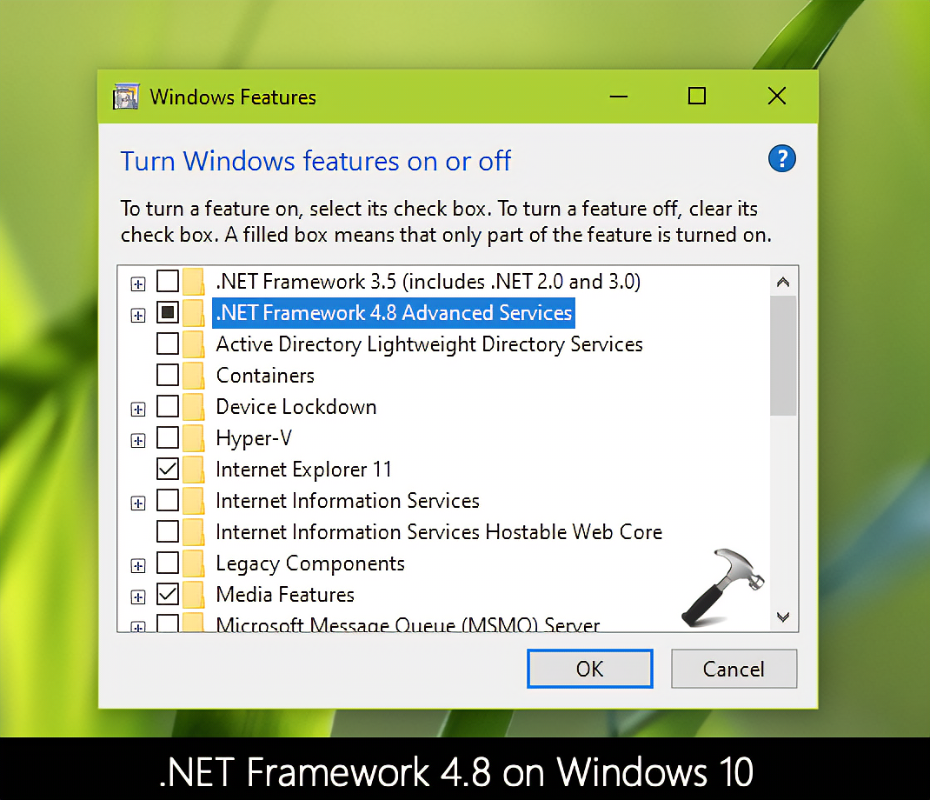
Microsoft.NET Framework 4 es necesario para utilizar ciertas aplicaciones en sistemas windows . Para instalarlo, debe cumplir con los requisitos del sistema y luego descargar la versión correcta. Haga doble clic el archivo para abrir el asistente de instalación. Lea y acepte cualquier indicación o acuerdo de licencia. Es posible que necesite reiniciar su computadora.
mensajes flojos eliminados
Consejo profesional: Haga una copia de seguridad o un punto de restauración antes de instalar. De esa manera, podrás solucionar cualquier problema que surja. Siguiendo estos pasos, podrás instalar exitosamente Microsoft.NET Framework 4 y utilizar aplicaciones compatibles.
Comprender Microsoft .NET Framework 4
El Microsoft.NET Framework 4 es imprescindible para los desarrolladores. Proporciona un modelo de programación robusto para la creación de aplicaciones. Admite una variedad de lenguajes de programación, lo que permite soluciones creativas.
La programación paralela es una característica avanzada que se ofrece en el marco. Esto permite que las aplicaciones hagan múltiples tareas simultáneamente , mejorando el rendimiento y la capacidad de respuesta.
También admite lenguajes dinámicos como HierroPython y hierrorubí . Brindan flexibilidad y al mismo tiempo brindan rendimiento y confiabilidad.
Framework 4 tiene nuevas funciones de desarrollo web, como mejoras en ASP.NET . Esto permite aplicaciones web más rápidas y escalables con mejor soporte para scripts del lado del cliente y AJAX.
Además, es compatible con versiones anteriores. Este garantiza que las aplicaciones existentes sigan funcionando sin mayores problemas de compatibilidad.
En conclusión, el Microsoft.NET Framework 4 es esencial para los desarrolladores. Sus características y compatibilidad lo convierten en una herramienta importante para el desarrollo de software actual.
Requisitos previos para instalar Microsoft .NET Framework 4
Listo para instalar Microsoft.NET Framework 4 ? Hay algunos requisitos previos que debes tener en cuenta:
- Sistema operativo Windows: Asegúrese de tener una versión compatible de Windows, como 7, 8 o 10.
- Internet: Se requiere una conexión confiable para descargar archivos.
- Espacio del disco: Suficiente espacio en el disco duro para el marco y otros componentes.
- Acceso de administrador: Derechos administrativos en su computadora para una instalación exitosa.
¡No se requieren otros detalles! Ahora que ya sabes lo que se necesita, no perdamos las ventajas de .NET. Da el paso y empieza. Mejore su experiencia de desarrollo de software con todo eso Microsoft.NET Framework 4 ¡tiene que ofrecer!
cómo buscar una palabra en un documento
Descarga del instalador de Microsoft .NET Framework 4
- Ir a sitio web de microsoft .
- Buscar Instalador de .NET Framework 4 en la sección 'Descargas'.
- Haz clic en el enlace y sigue las instrucciones.
- Mantenga una buena conexión en línea.
- Al instalar .NET Framework 4 , obtienes ventajas sorprendentes.
- Verá velocidad, seguridad y compatibilidad mejoradas con diferentes software.
- ¡No te pierdas esta increíble oportunidad!
- Conseguir .NET Framework 4 ¡ahora y usa sus poderosas capacidades!
Instalación de Microsoft .NET Framework 4
Primero, visita al funcionario. sitio web de microsoft y descargar el Archivo de instalación de .NET Framework 4 . Asegúrese de obtener la versión correcta para su sistema operativo. Luego, abra el archivo de instalación. Sigue las instrucciones para completar la instalación. Luego, es posible que se le solicite que reinicie su computadora. Es necesaria una conexión a Internet activa durante el proceso.
NET Framework microsoft salió por primera vez en 2010 y ha sido esencial para la creación de soluciones de software desde entonces. Ofrece a los desarrolladores una plataforma para crear aplicaciones, aplicaciones web y servicios de Windows. Al instalar .NET Framework, los usuarios pueden beneficiarse de rendimiento y seguridad mejorados de las aplicaciones .
Cuando se lanzó la versión 4 de .NET Framework, tanto los desarrolladores como los usuarios lo esperaban mucho. Su predecesor, el 3.5 SP1, ya había sentado las bases para el éxito. Con la versión 4, Microsoft se centró en mejorar el rendimiento y agregó funciones como soporte de computación paralela y tiempos de inicio de CLR más rápidos .
Verificación de la instalación
Para asegurarse de que Microsoft .NET Framework 4 esté instalado correctamente, siga estos pasos:
- Abra el menú Inicio y busque Símbolo del sistema. Haga clic en el programa para abrirlo.
- Escriba reg query HKLMSoftwareMicrosoftNet Framework SetupNDPv4Full /v Release en el símbolo del sistema y presione Enter.
- Verifique el valor junto a Liberar. Si es 378389 o superior, .NET Framework 4 está instalado.
- Si no hay resultados o el valor es inferior a 378389, .NET Framework 4 no está instalado. Descárguelo e instálelo desde el sitio web de Microsoft.
- Reinicie su computadora después de instalar o actualizar .NET Framework 4.
- Verifique periódicamente si hay actualizaciones para mantenerse al día con la última versión y garantizar la compatibilidad con el nuevo software.
Verificar y actualizar .NET Framework le permitirá disfrutar de una experiencia fluida con las aplicaciones que lo requieran.
Solución de problemas comunes
- Verifique los requisitos del sistema: asegúrese de que su sistema operativo cumpla con los requisitos mínimos para .NET Framework 4 . Busque las especificaciones en sitio web de microsoft .
- Desactive Antivirus o Firewall: el software de seguridad a veces puede interferir con la instalación. Desactiva tu antivirus/cortafuegos e intenta de nuevo.
- Borrar archivos temporales: a veces pueden causar conflictos. Ve a la 'Archivos temporales' y eliminar todos los contenidos.
- Ejecute la instalación como administrador: haga clic derecho en el instalador y elija 'Ejecutar como administrador.' Esto puede resolver problemas de compatibilidad.
- Utilice Windows Update: asegúrese de que todo esté disponible Actualizaciones del sistema operativo están instalados. Busque actualizaciones e instálelas antes .NET Framework 4 .
- Solucionar problemas con las herramientas de Microsoft: si todo lo demás falla, utilice Herramientas de soporte de Microsoft para abordar problemas específicos. Consulte estas herramientas o sus canales de soporte para obtener ayuda.
Otros consejos:
- Desconéctese de VPN/proxies durante la instalación.
- Deshabilite cualquier software de terceros que pueda entrar en conflicto.
- Reinicie su computadora después de intentar cada paso.
Para obtener información detallada sobre la solución de problemas, consulte Documentación de soporte oficial de Microsoft acerca de .NET Framework 4 .
palabra calendario
Hecho de la diversión: Según un estudio de Stack Overflow de 2020, 61% de los desarrolladores a nivel mundial usar .NETO como su principal lenguaje de programación: el porcentaje más alto de todos los lenguajes encuestados. ( Fuente )
Conclusión
microsoft .NET Framework 4 es vital para ejecutar varias aplicaciones y programas. Te explicamos la importancia del mismo y cómo instalarlo. Además, se pueden instalar componentes adicionales para garantizar que sea compatible con el marco. A continuación se ofrecen consejos para optimizar su experiencia:
- Busque actualizaciones periódicamente e instálelas.
- Habilite las actualizaciones automáticas.
- Si se producen errores, reinstale o repare el marco.
Siguiendo estas sugerencias podrás sacarle el máximo provecho a Microsoft .NET Framework 4 . Mantener su software actualizado es clave para un sistema fluido y eficiente.














